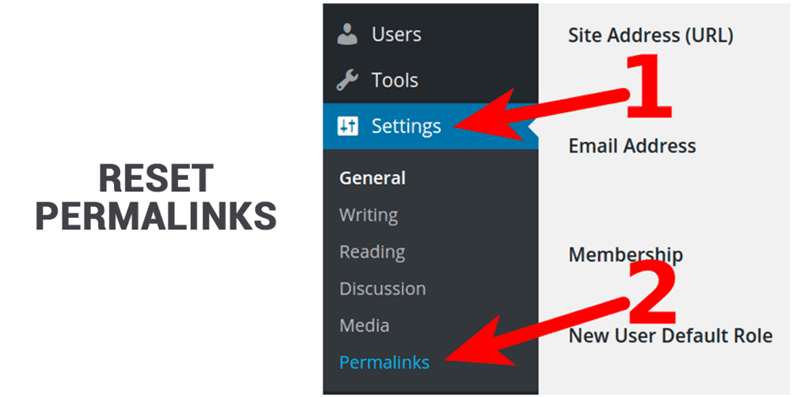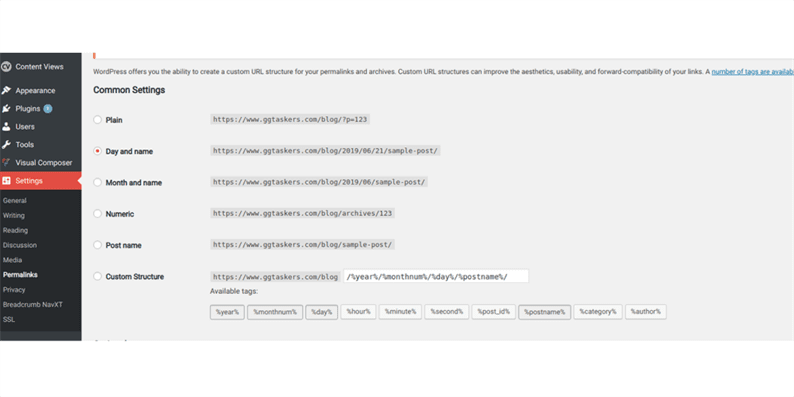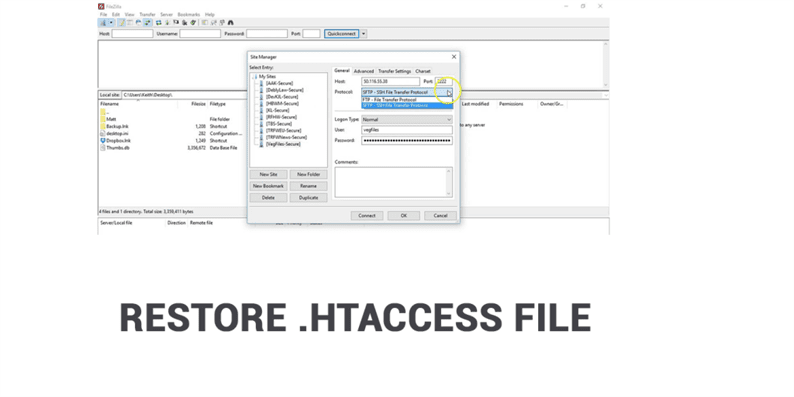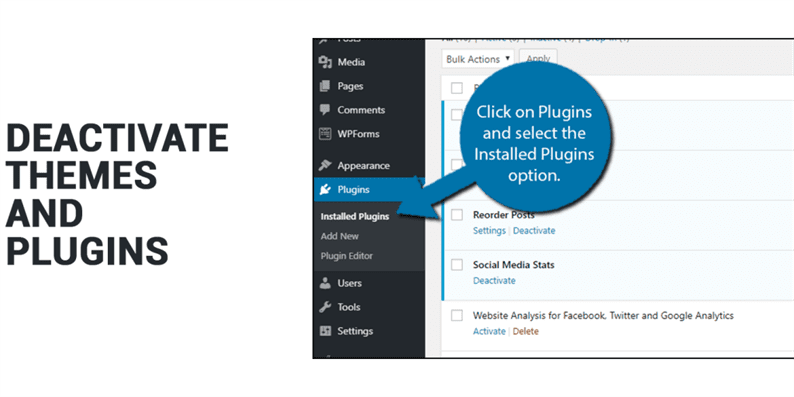Wie behebt man den 404-Fehler in WordPress?
In meinem letzten Blog habe ich gezeigt, wie Sie 500 interne Fehler in WordPress beheben können. Dies war eine der häufigsten Fehlerarten, mit denen die meisten Leute bei ihrer WordPress-Website konfrontiert sind. Es gibt jedoch auch einige häufige Probleme, mit denen Benutzer mit ihrer WordPress-Website konfrontiert sind. In diesem Blog werde ich ein weiteres Problem diskutieren, mit dem die Leute bei einer WordPress-Website konfrontiert sind, und das ist der Fehler 404 nicht gefunden. Wie beim internen Fehler 500 kann auch dieses Problem mit einigen einfachen Schritten behoben werden. Also seien Sie nicht nervös, atmen Sie tief durch und befolgen Sie die Schritte, die ich Ihnen zeige, aber lassen Sie uns zuerst einen kurzen Blick darauf werfen, was ein 404-Fehler ist und was diesen Fehler verursacht.
Was ist ein 404-Fehler?
Fehler 404 oder manchmal auch als 404-Fehler bezeichnet, je nachdem, welchen Browser Sie verwenden. Wo immer Sie oder ein Benutzer versuchen, auf Ihre Website zuzugreifen, sendet Ihr Browser eine Anfrage an den Webserver und erhält Informationen zurück, die einen HTTP-Header enthalten. Der HTTP-Header enthält HTTP-Standort-Tags, um der Anwendung zu verdeutlichen, was beim Senden einer Anfrage passiert ist. Die Anwendung funktioniert meistens einwandfrei und der HTTP-Statuscode wird nie angezeigt. Wenn jedoch etwas nicht stimmt, zeigt Ihr Internetbrowser im Allgemeinen eine HTTP-Bedingungs-Tag-Benachrichtigung an, die das genaue Problem anzeigt. Der 404-Fehler ist wie jede andere Fehlermeldung das Ergebnis eines solchen Prozesses.
Der 404-Fehler tritt auf, wenn ein Besucher eine Verbindung mit dem Host herstellen kann, aber nicht die genaue Seite finden kann, nach der er gesucht hat. Wenn eine Seite, sogar ein Beitrag, verloren geht oder Inhalte wie Bilder, Javascript oder CSS fehlen, erhalten Sie eine 404-Fehlermeldung. Je nach verwendetem Browser werden verschiedene Varianten der 404-Fehlermeldung angezeigt, wie zum Beispiel:
- 404 Nicht gefunden
- HTTP-Fehler 404
- Nicht gefunden
- Die angeforderte URL wurde auf dem Server nicht gefunden.
- Die Seite kann nicht gefunden werden
- Wir können die gesuchte Seite nicht finden.
Warum tritt der 404-Fehler nicht gefunden auf?
Jetzt wissen Sie, was ein 404-Fehler ist. Lassen Sie uns nun darüber sprechen, warum der 404-Fehler auf der WordPress-Website aufgetreten ist. Es gibt mehrere Gründe dafür, aber es ist nichts zu ernstes, es sei denn, es verursacht Probleme mit der Kundenerfahrung. Schauen wir uns also einige Hauptprobleme an, warum der 404-Fehler auftritt:
- Wenn ein Benutzer Ihre URL falsch eingibt.
- Wenn auf dem PC des Benutzers Caching-Probleme auftreten.
- Ihre Website hat möglicherweise nicht an das von Ihnen verwendete DNS weitergegeben. Wenn Sie also versuchen, eine der Seiten Ihrer Website zu erreichen, wird der 404-Fehler angezeigt.
- Wenn Sie ein Plugin oder Theme verwenden, das nicht mit Ihrer WordPress-Version kompatibel ist, wird ein 404-Fehler angezeigt.
Es ist wichtig zu wissen, dass der 404-Fehler nicht nur bei WordPress allein auftritt. Es kann unabhängig von dem System auftreten, das Ihre Site verwendet. Wenn Sie WordPress verwenden, haben Sie jedoch einen Vorteil, da es viele Möglichkeiten gibt, das Problem zu lösen. Lassen Sie uns darüber sprechen, was Sie tun können, wenn ein 404-Fehler von WordPress auftritt.
So beheben Sie den 404-Fehler nicht gefunden
In einigen Fällen verschwindet der auf der WordPress-Site entdeckte 404-Fehler schnell von selbst. Dies geschieht in der Regel durch das Verschulden des Webhosting-Anbieters. Ich schlage vor, dass Sie die drei Methoden ausprobieren, die ich Ihnen in diesem Blog zeige, bevor Sie eine ernsthafte Fehlerbehebung durchführen.
1 Permalinks zurücksetzen:
Wie ich im Laufe der Jahre beobachtet habe, tritt der Hauptgrund für den 404-Fehler bei WordPress auf, da das System die Permalinks generiert. WordPress bietet verschiedene Optionen, wie Sie die Permalinks setzen möchten.
Wenn Sie über einen 404-Fehler stolpern, müssen Sie als erstes alle Ihre Permalinks zurücksetzen. Dazu müssen Sie sich mit wp-admin login auf Ihrer Website anmelden. Gehen Sie zu den Einstellungen und wählen Sie die Registerkarte Permalinks. Die Registerkarte zeigt Ihnen die aktuelle Permalink-Einstellung, die Sie gerade verwenden. Alles was Sie tun müssen, um es für alle anderen Optionen zu ändern, klicken Sie auf Speichern und nach ein paar Augenblicken ändern Sie es wieder so, wie es war, und klicken Sie auf Speichern. Ihr 404-Fehler sollte jetzt in Ordnung sein.
2 .htaccess-Datei wiederherstellen:
Die .htaccess-Datei kann in jeder PHP-basierten Webanwendung gefunden werden. Dies ist eine der wichtigsten Dateien im FTP-Konto, da diese Datei serverbezogene Konfigurationsregeln enthält. Beim Zurücksetzen der Permalinks wird auch die .htaccess-Datei neu geschrieben.
Um die Probleme zu beheben, müssen Sie sich bei Ihrem FTP-Konto anmelden. Nachdem Sie sich angemeldet haben, sehen Sie eine .htaccess-Datei, die sich in Ihrem Stammverzeichnis befindet. Alles, was Sie tun müssen, ist die Datei vom Live-Server herunterzuladen und mit Notepad++ zu bearbeiten und den Standardcode von dieser Site zu kopieren: https://wordpress.org/support/article/htaccess/, der zur Version Ihrer WordPress-Website passt. Dann laden Sie die Datei erneut in das Stammverzeichnis hoch und aktualisieren Ihre Website. Ihre Website sollte jetzt in Ordnung sein.
3 Deaktivieren Sie Plugins und Themes:
Wenn keine der oben genannten Alternativen bei Ihnen funktioniert hat, ist wahrscheinlich ein bestimmtes Plugin die Ursache für diesen Fehler. Dies tritt normalerweise auf, wenn eine Mischung von Plugins nicht gut miteinander funktioniert. Leider ist es kein einfacher und einfacher Weg, es zu sortieren. Alle WordPress-Plugins müssen sofort deaktiviert werden. Es tut uns leid !!! Das Problem hierbei ist, dass Sie nicht wissen, welches Plugin das Problem verursacht. Sie müssen also ein Plugin auswählen, um es zu deaktivieren und zu überprüfen, ob Ihre Website immer noch den 404-Fehler anzeigt. Dann geht es weiter zum nächsten. Wenn Sie ein Plugin finden, das das Problem verursacht, müssen Sie das Plugin aktualisieren, wenn ein Update verfügbar ist. Wenn nicht, können Sie das alternative Plugin für den Prozess ausprobieren.
Wenn die Plugins nicht die Schuld sind, dann sind SieThema ist schuld. Da immer nur ein Theme aktiv sein kann, ist es für Sie einfach. Sie gehen zum Thema-Tab und wählen ein anderes Thema aus, das nicht verwendet wird. Wenn der Fehler 404 nach der Auswahl des neuen Themas verschwunden ist, sollten Sie das Thema aktualisieren oder ein anderes verwenden.
Auswirkung des 404-Fehlers auf Ihre Website
Der 404-Fehler hat einen direkten Einfluss auf Ihre SEO, obwohl es davon abhängt, warum der 404-Fehler auftritt. Wenn ein Benutzer die URL falsch eingegeben hat, hat dies keine Auswirkungen auf Ihre SEO. Wenn das Problem jedoch mit dem Inhalt Ihrer Website zusammenhängt und Google Ihre Website nicht richtig durchsuchen kann, wirkt sich dies negativ auf die SEO-Leistung Ihrer Website aus. Wenn das Problem bei den Permalinks liegt, kann Google Ihre Inhalte nicht durchsuchen. Also so schnell wie möglich beheben.
Die Gesamtleistung der Website steht aufgrund eines 404-Fehlers auf dem Spiel. Die meisten Leute wissen es nicht, aber Websites, die viele 404-Fehler generieren, können leicht zu Leistungsproblemen führen, da die Antworten normalerweise nicht zwischengespeichert werden. Ich habe auf vielen Websites dieses Problem gesehen, und es kann ein großes Problem sein, wenn eine Seite beworben wird, und manchmal landet viraler Traffic versehentlich auf 404-Seiten.
Leider werden weiterhin 404 Fehler passieren, ob Sie es wollen oder nicht. Je größer Ihre WordPress-Website ist, desto häufiger wird dieser Fehler angezeigt. Ich schlage vor, dass Sie einen gesunden Workflow kombinieren, um diese Art von Problemen zu überwachen und zu beheben. Probleme wie Fehler 404 sind weder für Ihre Website-Nutzer noch für Ihr Unternehmen großartig, Google hasst es.